윈도우11 볼륨 조절을 위한 볼륨 믹서를 실행하는 방법
IT,PC,모바일,스마트폰 정보와 팁 그리고 제품리뷰와 생활정보
윈도우11 볼륨 조절을 위한 볼륨 믹서를 실행하는 방법
윈도우11 에서는 기존에 사용하던 인터페이스를 꾀 많이 바뀌었습니다. 그래서 윈도우7 같이 오래된 윈도우 버전을 사용을 하다가 윈도우11 을 사용을 하게 매우 간단한 작업도 어디를 클릭을 해야 할지 모르는 경우가 생깁니다. 이번 포스팅에서는 윈도우11 에서 볼륨 조절을 하기 위한 볼륨 믹서를 실행하는 방법에 대해서 알아 보려고 합니다. 혹시 볼륨을 조절을 하고 싶을때 알아 두시면 도움이 될거에요.
윈도우11 의 기본 볼륨 믹서를 사용하는 방법
윈도우11 에서는 꾀 많은 것들이 바뀌 었기 때문에 볼륨 믹서도 바뀌었습니다. 윈도우11 의 설정에 들어 가면 볼륨 믹서를 열수가 있지만 번거롭기도 하죠. 그래서 시스템 트레이에 있는 스피커 아이콘을 이용해서 바로 볼륨 믹서를 열수가 있습니다.
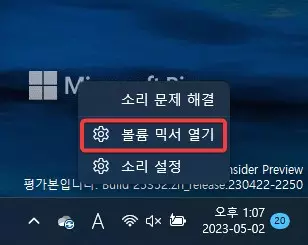
보시는 것처럼 하단에 있는 시스템 트레이에서 스피커 모양의 아이콘에서 마우스를 우클릭을 하시면 2가지 메뉴가 나옵니다. 여기에서 "볼륨 믹서 열기" 를 선택을 하시면 하단에 보시는 것처럼 볼륨 믹서를 열수가 있습니다.

볼륨믹서에서 출력 장치를 선택을 하거나, 앱별로 볼륨 조절도 가능합니다.
다음은 윈도우11 에서 제공하는 볼륨믹서가 아닌 이전 윈도우 버전에서 제어판에서 볼수 있었던 볼륨 믹서를 사용을 하는 방법입니다.
이전 윈도우 볼륨 믹서를 사용하고 싶을때
윈도우11의 변경된 볼륨 믹서가 사용하기 불편 하다면 이전 윈도우에서 사용을 하던 볼륨 믹서를 사용할수도 있습니다. 실제로 메뉴를 찾아 보기는 어렵지만 기능 자체를 없애지는 않았게 때문에 이용이 가능한데요.
아래와 같이 윈도우 키 + R 을 눌러서 실행을 여신후에 "sndvol" 을 입력을 합니다. 그리고 바로 확인을 눌러서 실행을 해보세요.
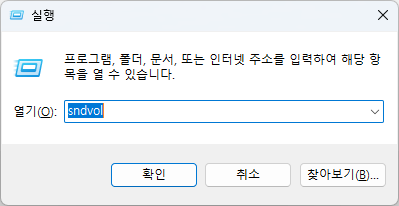
그러면 이전 윈도우에서 많이 보던 볼륨 믹서를 볼수가 있습니다. 마찬가지로 기능상으로 앱별 볼륨 조절도 가능하기 때문에 이런 형태의 인터페이스를 원하신다면 이렇게 하시면 됩니다.
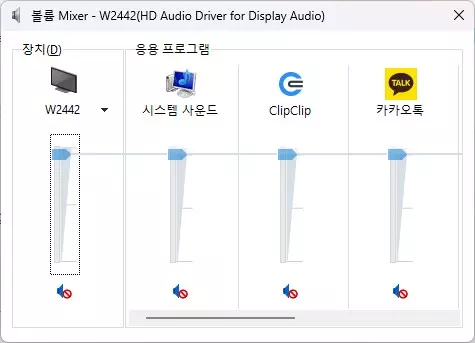
곡 실행에서 실행을 할 필요는 없고 CMD 창같은 터미널에서 "sndvol" 을 입력을 하셔도 실행을 할수가 있습니다.
이번 포스팅에서는 윈도우11 에서 볼륨 조절을 위한 볼륨 믹서를 여는 방법에 대해서 알아 보았습니다. 윈도우11 의 바뀐 볼륨 믹서와 이전 윈도우에서 사용하던 볼륨 믹서를 이용하는 방법 2가지에 대해서 알아 보았는데요. 계속 해서 업데이트가 되고 있어서 윈도우11 시스템 트레이에서 바로 앱별 볼륨 조절도 가능할거 같습니다. 관련 해서는 아래 링크에서 확인을 해볼수 있어요.
2023.02.01 - [IT/Windows] - 윈도우11 의 새로 바뀐 볼륨 믹서 활성화 하는 방법
윈도우11 의 새로 바뀐 볼륨 믹서 활성화 하는 방법
윈도우11이 계속해서 많은 변화가 있는거 같습니다. 최근 윈도우11 Build 25281 이상으로 업데이트를 하시게 되면 소리를 조절 할수 있는 볼륨 믹서가 새롭게 바뀐걸 볼수가 있습니다. 기존보다 조
hkebi.tistory.com
그럼 여기가지 포스팅을 보아 주셔서 감사합니다. ^^ 윈도우11 사용하시면서 도움이 되셨길 바랄께요.
